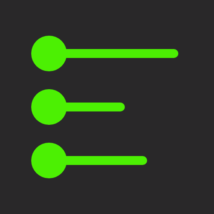
Photoshopでテロップなどを作る際,1行程度のテキストレイヤーが多く必要になります。その場合テキストエディタで入力した改行区切りのテキストを,コピペして1行ずつに分割することになるでしょう。
ただこれはかなり疲弊する作業です。Photoshopではcommand(Ctrl)+Jでレイヤーの位置はそのままに複製できますが,いったい何回繰り返せばいいのか途方に暮れます。
もしIllustratorでする場合には,テキストばらしという定番スクリプトがあります。名前の通りテキストを一瞬で1行ずつにばらしてくれます。Adobe XDならプラグインSplit Rows(【解決】XDにもテキストばらしがほしい!)が定番です。
Photoshopにもこんな機能があったら嬉しいですね。
そこで今回は,複数行のテキストレイヤーを1行ごとに分割するPhotoshop用プラグイン,Split Rows for PS を紹介します。
目次
動画で見たい
Split Rows for PSって何?
Photoshop用UXPプラグインです。複数行のテキストレイヤーを選択して実行すると,1行ごとに別々のレイヤーに分割します。
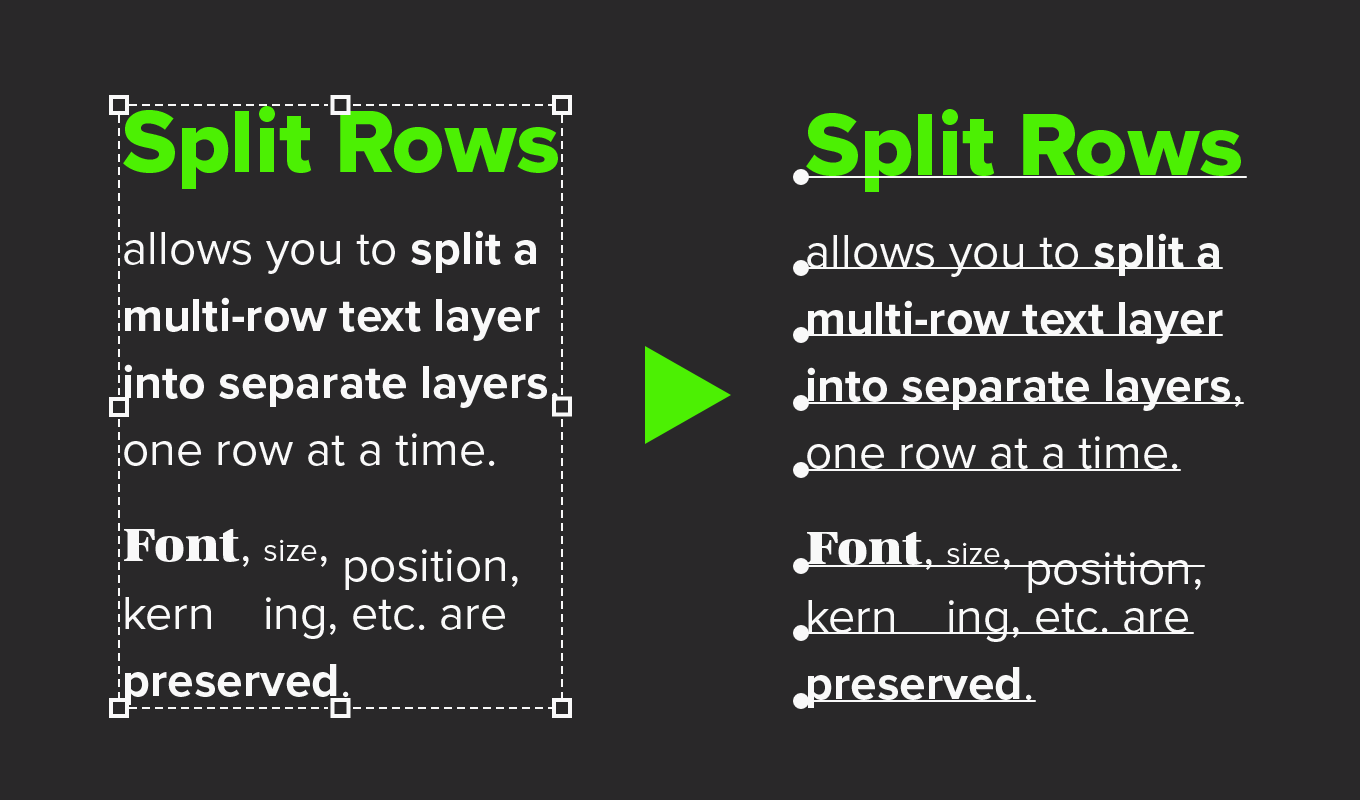
区切り文字でテキストを分割(Split Columns)または結合(Join Text)できるプラグインSplit Rows for PS Proの機能限定版という扱いになっています。Proがつかないこのバージョンでは,Split Rowsのみ実行可能です。
どのバージョンに対応しているの?
Adobe Photoshop 2022のバージョン23.3.0かそれ以降に対応します。このバージョンのPhotoshopが動けば,macOS/Windows問わず使用可能です。
- macOS 11.6.5(Apple Silicon)
- Windows 10
- Photoshop 2022(v23.3.2)
どうインストールするの?
今回のPhotoshop用プラグインはAdobeの公開審査をすでに通過しているので,次のリンクからインストールします。
1 リンクを開いてください。開くとAdobe Exchangeのサイトの該当プラグインページが出ます。まだAdobeアカウントでログインしていなければログインしてください。
2 次に,右上のほうにある(Get)ボタンを押します。
3 するとCreative Cloud Desktop Appを開くかどうか訊かれます。開くを選んでください。Creative Cloudアプリが自動で開きます。
4 Creative Cloudアプリの右のほうにあるインストールボタンを押します。「Split Rows for PS」 プラグインをインストール,というダイアログが出ます。
5 注意事項をよく読み,問題なければOKしてください。インストールが始まります。インストールされましたとメッセージが出たらようやく完了です。
使いかたは?
1 複数行あるテキストを,レイヤーパネル上で選択してください
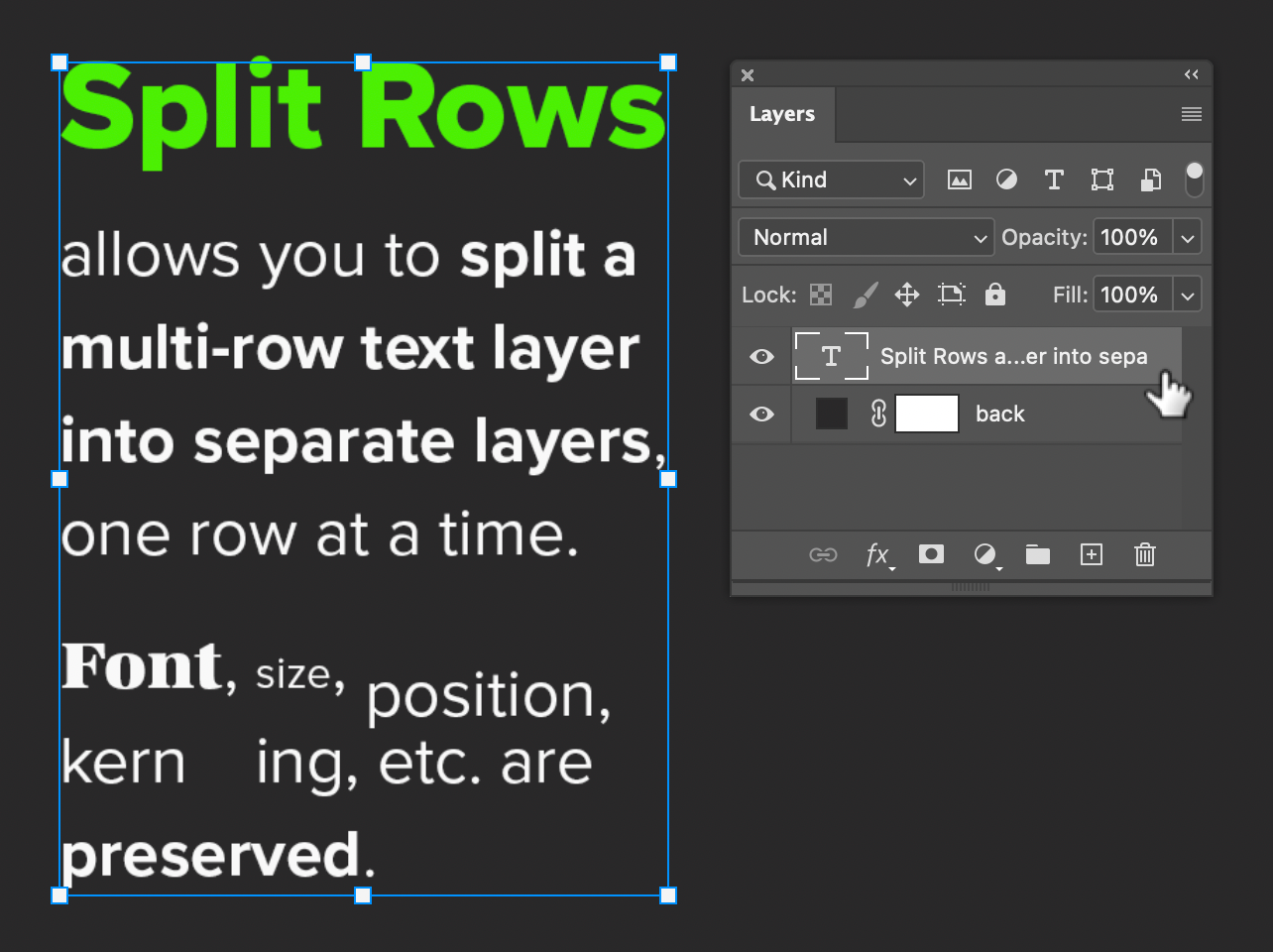
2 プラグインメニューまたはプラグインパネルのボタンSplit Rowsを選びます
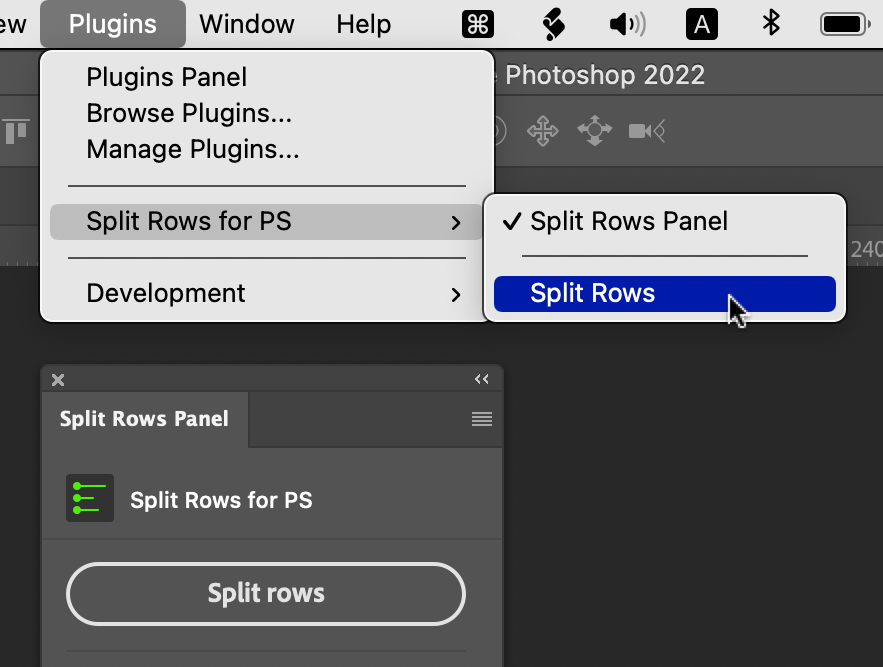
すると見た目や位置はそのままで,1行ごとのテキストレイヤーに分解されます。分解されたレイヤーはすべて選択状態になっているので,ご自身でグループ化などの後処理をするのも簡単です。
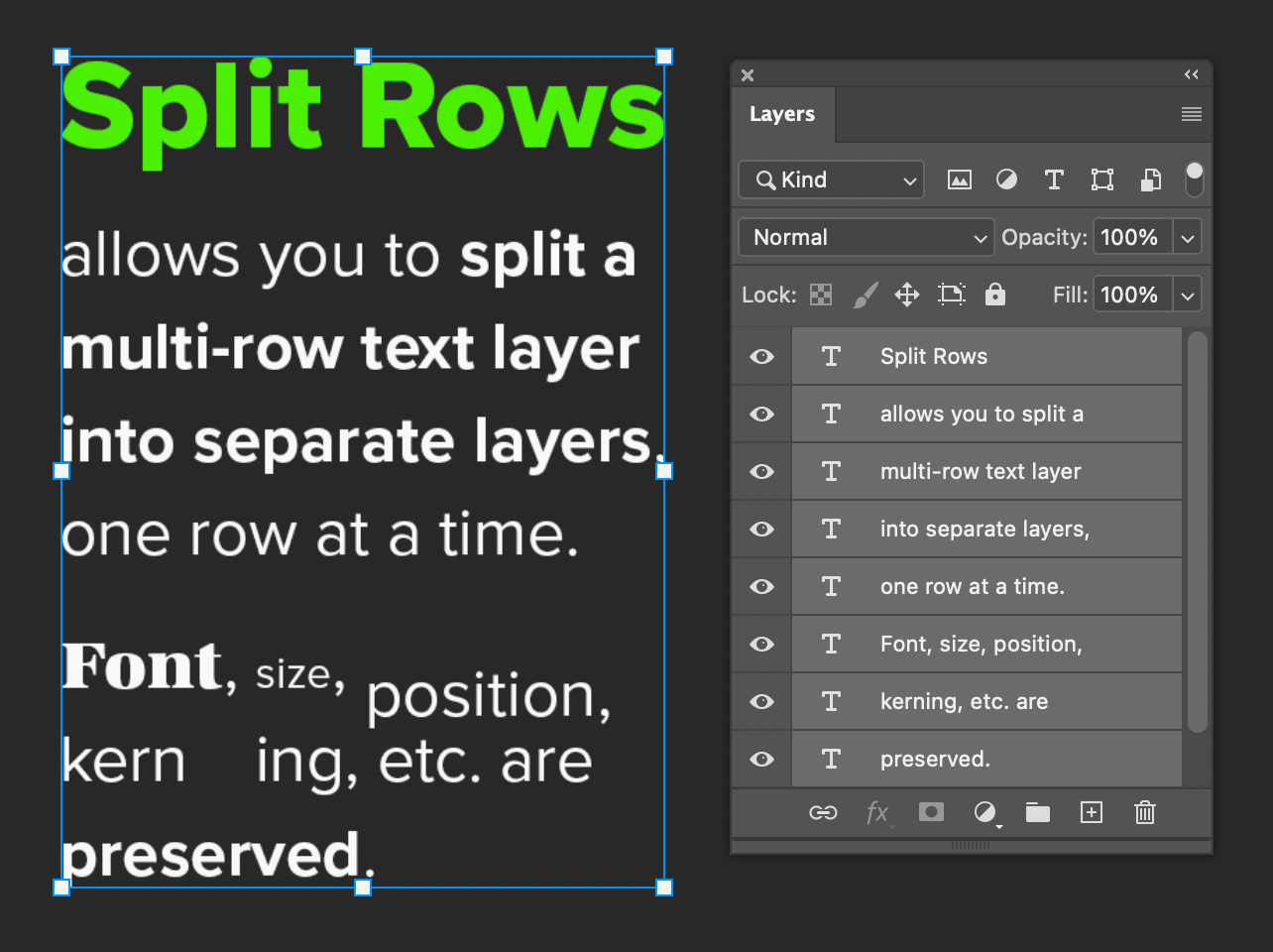
もし分割できているかわかりにくいときは,一旦選択を外し1つのレイヤーだけ再選択してください。移動ツールなどを使えば一目瞭然になります。
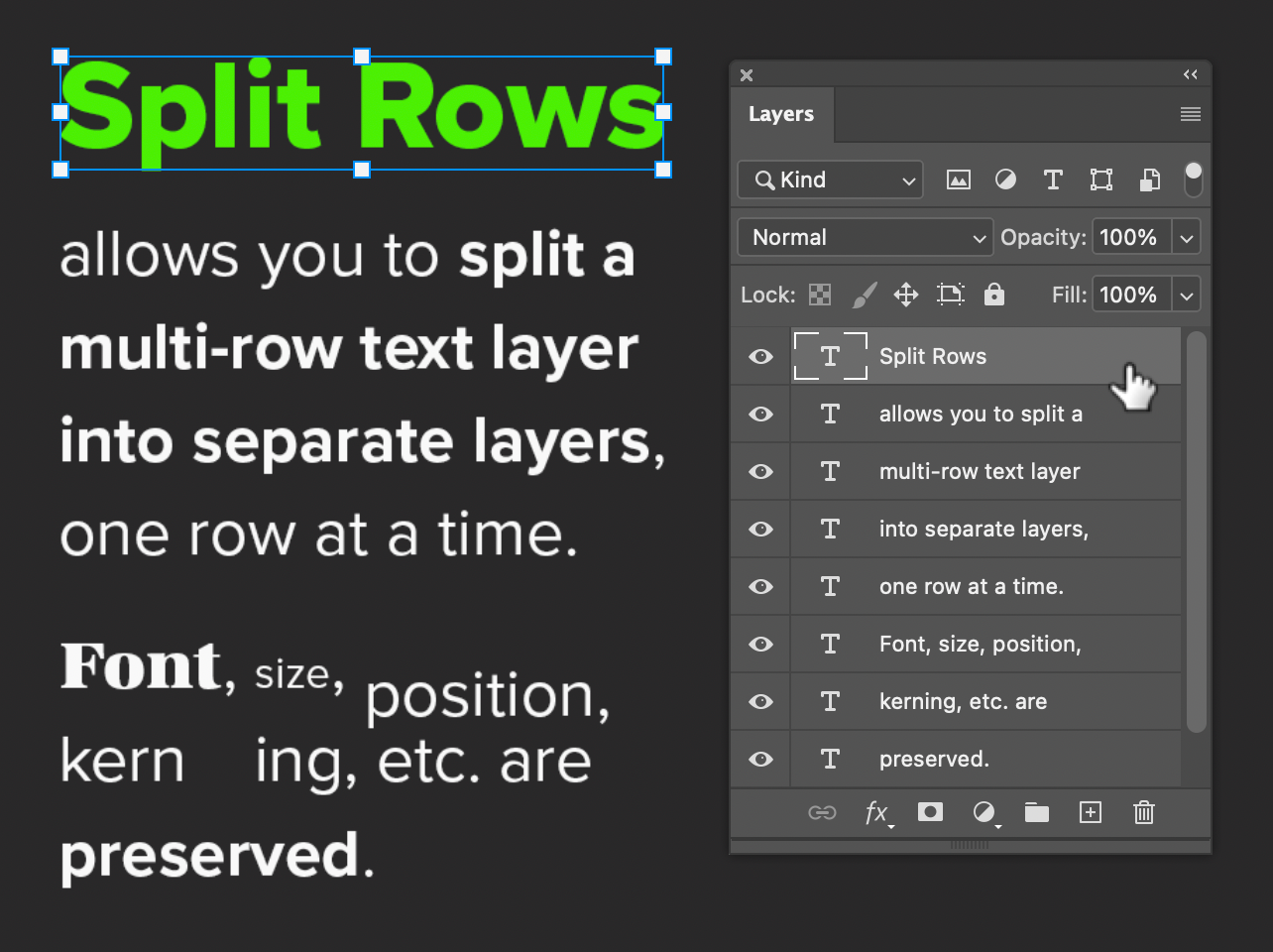
作者に感謝を伝えたい!
Buy me a coffeeは,クレジットカード払いなどでクリエイターにコーヒーをおごれるサービスです。プラグインが役に立った! 感謝の気持ちを表現したい! というかた,おごっていただけましたら嬉しいです☕️
これでまた少し仕事が速くなりました。今日もさっさと仕事を切り上げて好きなことをしましょう!
このサイトで配布しているスクリプトやその他のファイルを,無断で転載・配布・販売することを禁じます。
それらの使用により生じたあらゆる損害について,私どもは責任を負いません。
スクリプトやファイルのダウンロードを行った時点で,上記の規定に同意したとみなします。



